
简单的表单制作大家都不陌生,但是对于不熟悉Excel软件的人来说,就有点难了。简单的形式已经不能满足公司的要求,双角的形式也很常见。今天表中的数据都给了,我们只需要用双斜线加上“月”、“金额”、“部门”即可。生产过程并不复杂。
1.首先选择A1,点击“边框”按钮,从下拉菜单中选择“其他边框”。
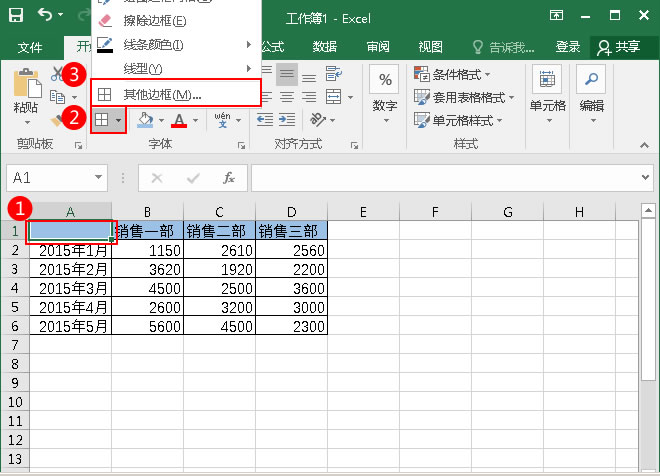
2.在弹出的“单元格格式”对话框中,点击“边框”,然后将颜色改为“深蓝色”,点击“向右倾斜”按钮,最后点击“确定”按钮。
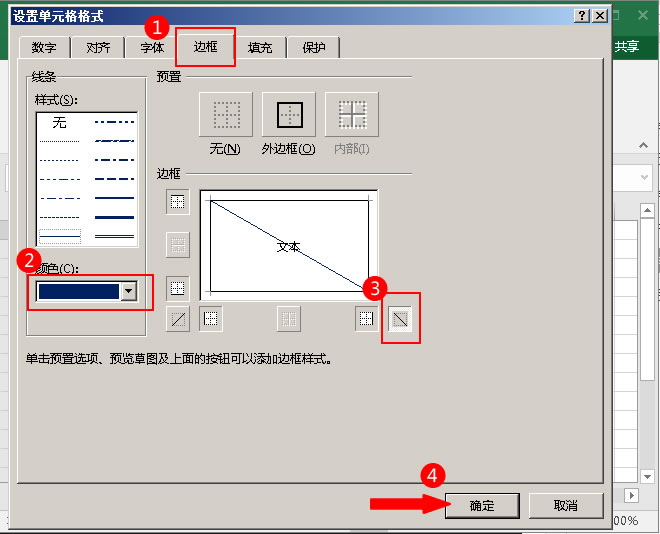
3.将光标放在A1单元格的左下角和右上角,按住鼠标左键并移动光标以更改单元格的行高和列宽。
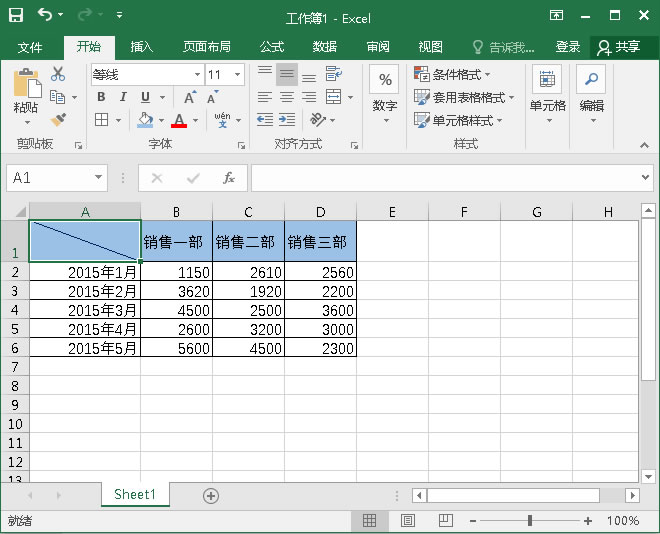
4.然后切换到“插入”选项卡的“插图”选项组,单击“形状”,并选择斜线。
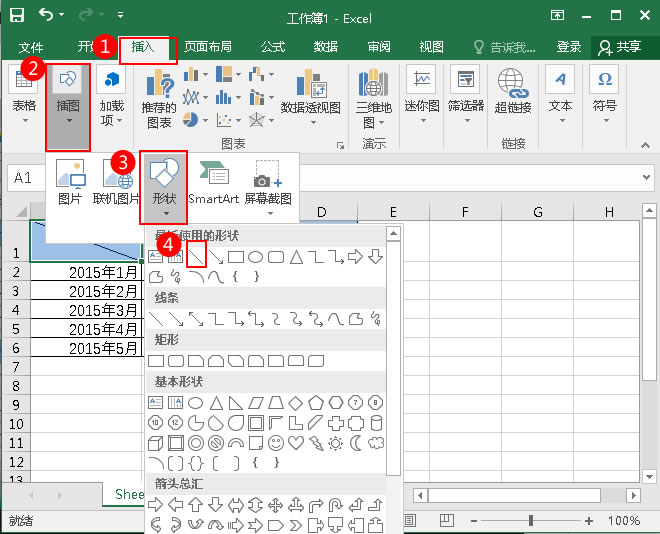
5.添加第二个斜线。
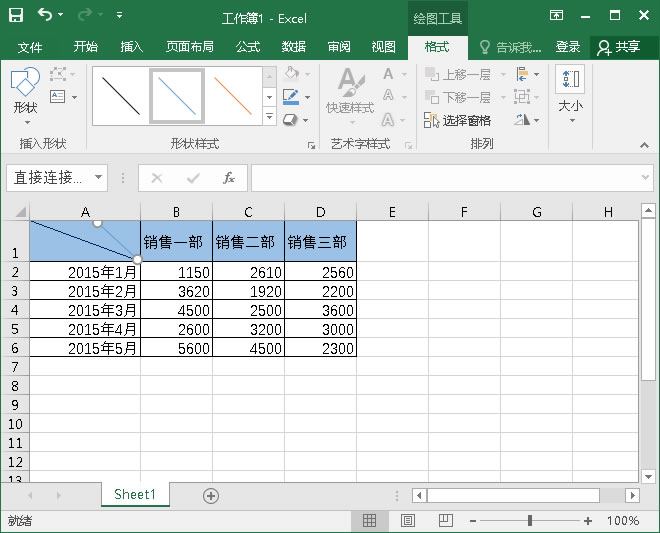
6.在单元格A1输入文本内容,首先输入“金额部门”,然后按“替代输入”强制新行,然后输入“月份”。
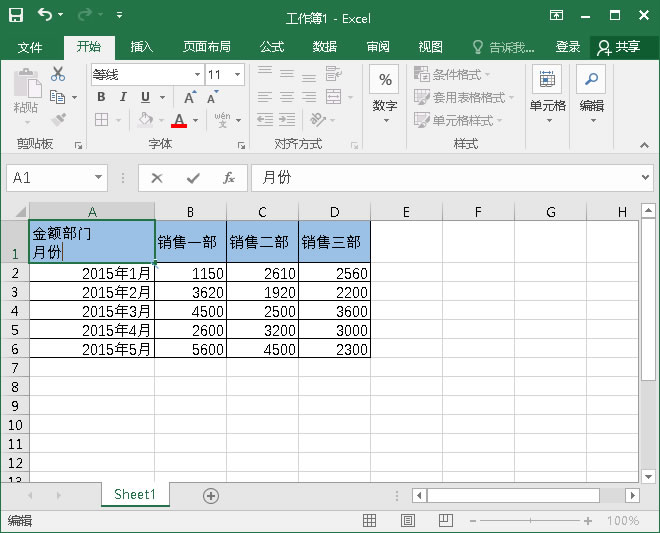
7.然后用鼠标左键点击空白处,发现单词挤在一起。
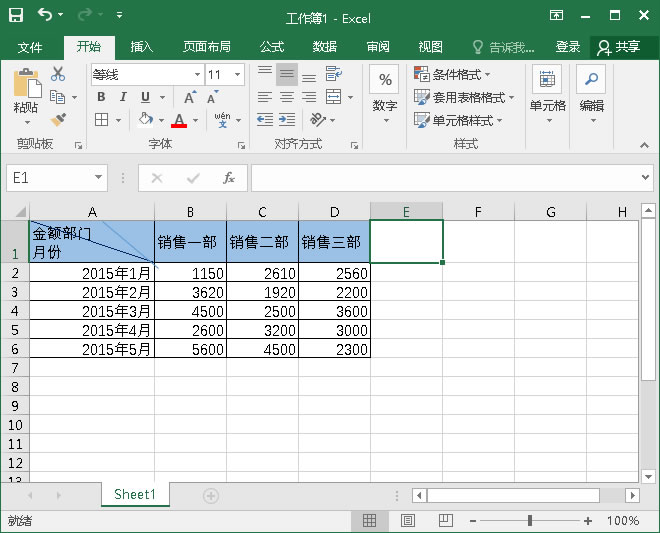
8.调整文字位置,双斜线标题就完成了。
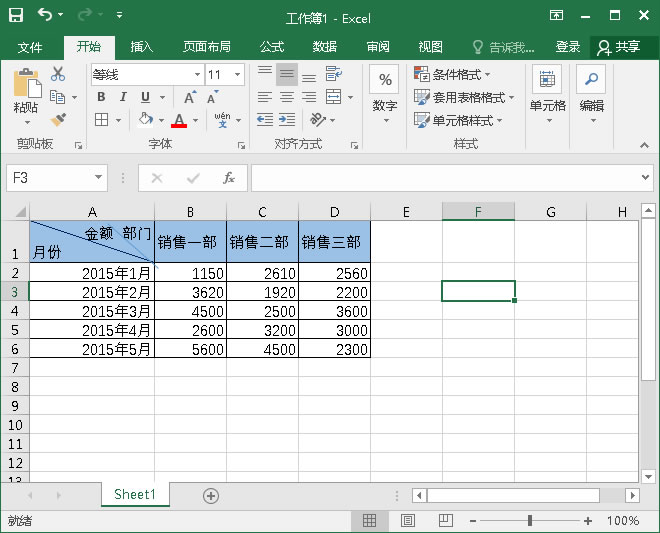
我们不必担心将来会出现更复杂的形式。双头无处不在。学会制作这种桌子可以提高你的工作效率。